Cara mengaktifkan hyper v di windows 10 home
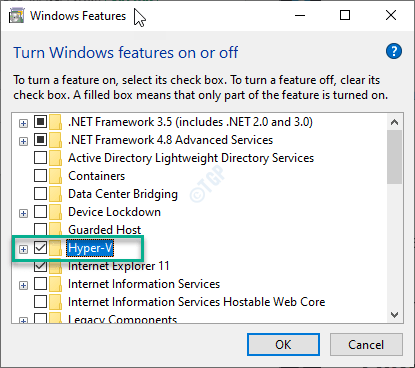
- 2791
- 495
- Ricardo Gottlieb
Hyper-V adalah fitur luar biasa yang memungkinkan pengguna untuk membuat mesin virtual di sistem mereka tanpa mengunduh aplikasi pihak ketiga mana pun. Fitur ini membantu pengembang, penguji untuk memeriksa bangunan baru dari sistem itu sendiri. Tapi, sayangnya fitur ini hanya tersedia dengan Windows 10 Professional atau Enterprises Editions. Jika Anda ingin menggunakan platform Hyper-V, Anda harus menghabiskan waktu yang mengejutkan $ 99!
Tidak lagi!
Anda sekarang dapat menggunakan Hyper-V di Windows 10 Home Edition Anda hanya dengan menjalankan skrip sederhana. Cukup beri langkah yang disebutkan dalam artikel ini untuk melakukan ini.
Cara mengaktifkan hyper-v di windows 10 home
Ikuti langkah ini.
1. Pergi ke tautan ini.
2. Kemudian, klik pada “Unduh“Untuk mengunduh skrip di komputer Anda.
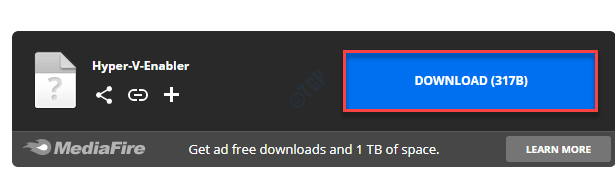
Tutup browser setelah mengunduh file.
3. Klik kanan pada “Hyper-V-Enabler"Script dan klik"Jalankan sebagai administrator“.
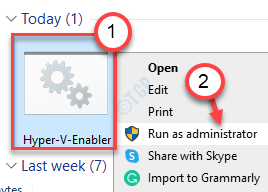
4. Kemudian, klik "Berlari”Untuk menjalankan skrip di komputer Anda.
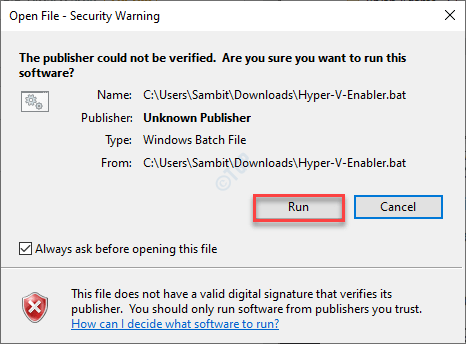
5. Skrip akan berjalan di komputer Anda.
6. Setelah pesan ini muncul, 'Tekan tombol apa pun untuk melanjutkan ...' ketik "Y“.
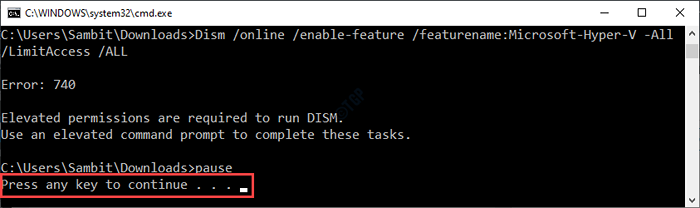
Komputer Anda akan restart. Windows akan mulai menginstal hyper- V di komputer Anda. Proses ini mungkin memakan waktu cukup lama.
Itu dia! Setelah komputer Anda biasanya boot, Hyper-V diaktifkan dan siap digunakan.
Anda dapat memeriksanya dari sini -
A. Klik kanan di Kunci Windows dan klik “Berlari“.
B. Lalu, ketik "fitur pilihan”Dan tekan Memasuki.
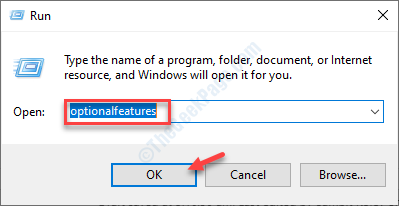
C. Periksa saja apakah itu “Hiper-vOpsi diperiksa.
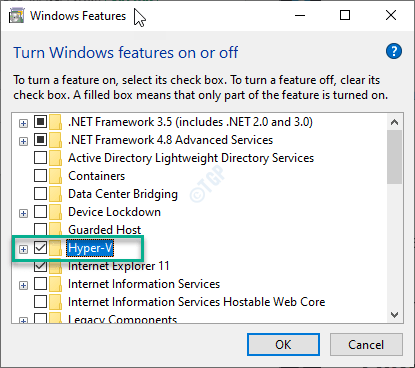
Cara menonaktifkan hyper - v di windows 10 home
Jika Anda ingin menonaktifkan fitur hypervisor, buat langkah -langkah ini -
1. Anda perlu mengklik kanan pada Kunci Windows Dan kemudian, klik "Berlari“.
2. Setelah itu, tulis kode ini dan tekan Memasuki.
fitur pilihan
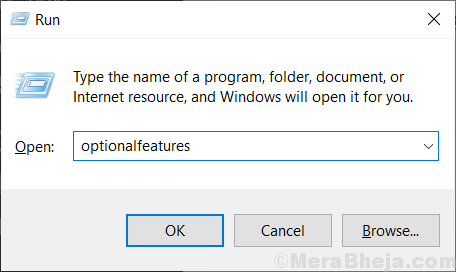
3. Dari daftar fitur, adil Hapus centang The "Hiper-v" pilihan.
4. Setelah melakukannya, klik "OKE“.
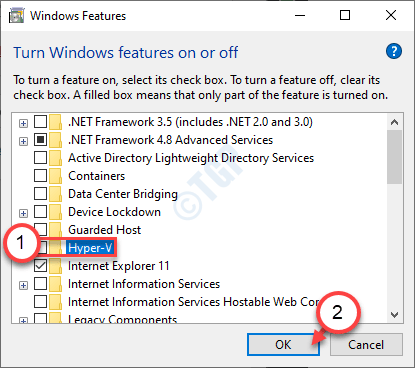
Windows sekarang akan memulai proses menonaktifkan hypervisor di komputer Anda.
5. Akhirnya, klik "Restart sekarang”Untuk memulai kembali sistem.
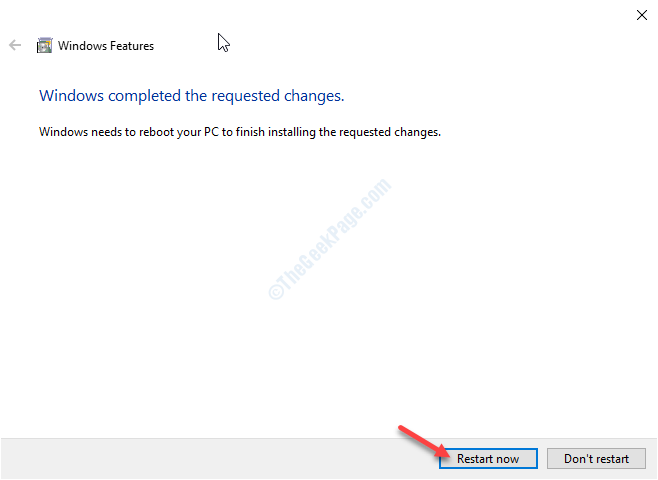
Setelah komputer Anda restart, fitur Hyper-V akan dinonaktifkan di Windows 10 Home Anda.
- « Jack headphone tidak terdeteksi di windows 10/11 fix
- Cara Mengubah Suara dan Bahasa Cortana di Windows 10 »

